नि: शुल्क AVI Recorders - 4 सर्वश्रेष्ठ तरीके AVI प्रारूप के रूप में स्क्रीन वीडियो रिकॉर्ड करने के लिए
जब आप अपने कंप्यूटर के डेस्कटॉप पर कब्जा करना चाहते हैं और इसे उच्च-गुणवत्ता वाले AVI वीडियो के रूप में सहेजते हैं, तो सबसे अच्छा मुफ्त AVI रिकॉर्डर क्या हैं? AVI एक अक्सर उपयोग की जाने वाली फ़ाइल है जो विभिन्न प्रकार के कोडेक्स, जैसे डिवएक्स और एक्सवीडी का उपयोग करके ऑडियो और वीडियो स्टोर करती है। कुछ व्यावसायिक उद्देश्यों के लिए स्क्रीन रिकॉर्डिंग साझा करने के लिए, एक मुफ्त एवीआई स्क्रीन रिकॉर्डर प्रारंभिक विकल्प होना चाहिए। लेख शीर्ष 4 मुक्त AVI स्क्रीन रिकॉर्डर की पहचान करता है और साझा करता है। इसके अनुसार ही सबसे उपयुक्त टूल ढूंढें।

भाग 1: शीर्ष 4 नि: शुल्क AVI स्क्रीन रिकॉर्डर
टॉप 1: एफवीसी फ्री स्क्रीन रिकॉर्डर
FVC फ्री स्क्रीन रिकॉर्डर विंडोज और मैक दोनों के लिए एक उत्कृष्ट मुफ्त एवीआई स्क्रीन रिकॉर्डर ऑनलाइन है। AVI प्रारूप में किसी भी ऑनस्क्रीन गतिविधियों को पकड़ने के लिए बस वेब-आधारित स्क्रीन रिकॉर्डर लॉन्च करें। यह वीडियो प्रारूपों को मोड़ने के लिए कई कस्टम विकल्प प्रदान करता है, जैसे कि वीडियो कोडेक, फ्रेम दर, वीडियो की गुणवत्ता, और बहुत कुछ।
1. AVI, MP4, WMV, और अधिक में रिकॉर्ड स्क्रीन वीडियो।
2. लैग के बिना उच्च गुणवत्ता वाली स्क्रीन रिकॉर्डिंग का उत्पादन करें।
3. कोई वॉटरमार्क या लंबाई सीमा के साथ नि: शुल्क।
4. क्रोम, फ़ायरफ़ॉक्स, सफारी, और अधिक के साथ संगत।
कैसे AVI करने के लिए स्क्रीन मुफ्त ऑनलाइन रिकॉर्ड करने के लिए
चरण 1: जब आपको उच्च-गुणवत्ता वाले वीडियो में स्क्रीन रिकॉर्ड करने की आवश्यकता होती है, तो एक वेब ब्राउज़र खोलें और मुफ्त एवीआई स्क्रीन रिकॉर्डर पर जाएं। दबाओ दर्ज कार्यक्रम को लॉन्च करने और क्लिक करने की कुंजी रिकॉर्डिंग शुरू लॉन्चर प्राप्त करने के लिए निर्देशों का बटन और पालन करें।

चरण 2: दबाएं रिकॉर्डिंग क्षेत्र पूर्ण स्क्रीन या कस्टम क्षेत्र रिकॉर्ड करने के लिए मेनू। सक्षम करें वक्ता ऑडियो के साथ स्क्रीन रिकॉर्ड करने के लिए मेनू। बेशक, आप के साथ वॉयसओवर नैरेशन जोड़ सकते हैं कैमरा विकल्प और माइक्रोफ़ोन अपनी आवश्यकता के अनुसार विकल्प।

चरण 3: के पास जाओ समायोजन वांछित AVI प्रारूप का चयन करने के लिए नीचे दाईं ओर बटन। यह आपको वीडियो प्रारूप, वीडियो कोडेक, वीडियो गुणवत्ता और फ्रेम दर को ट्विक करने में सक्षम बनाता है। आप AVI प्रारूप में रिकॉर्ड किए गए वीडियो को बचाने के लिए गंतव्य फ़ोल्डर भी चुन सकते हैं।
चरण 4: दबाएं आरईसी काउंट डाउन होने के बाद रिकॉर्डिंग प्रक्रिया शुरू करने के लिए बटन। जब आप दबाते हैं रुकें बटन, आपको रिकॉर्डिंग इतिहास के साथ प्रस्तुत किया जाएगा। तब आप रिकॉर्डिंग को डाउनलोड कर सकते हैं, नाम बदल सकते हैं, हटा सकते हैं या इसे सीधे सोशल मीडिया साइटों के साथ साझा कर सकते हैं।

शीर्ष 2: CamStudio
CamStudio क्या है? यह पीसी उपयोगकर्ताओं के लिए मुफ्त AVI स्क्रीन रिकॉर्डर सॉफ्टवेयर है। जब आप अपने डेस्कटॉप पर कुछ रिकॉर्ड करना चाहते हैं, जैसे एक प्रस्तुति, ऑनलाइन सम्मेलन, एक ट्यूटोरियल रिकॉर्ड करें। Camstudio वांछित तरीका होना चाहिए। इसके अलावा, यह डाउनलोड करने के लिए स्वतंत्र है।
पेशेवरों
- 1. खुला स्रोत और पंजीकरण के बिना उपयोग करने के लिए स्वतंत्र।
- 2. कोई रिकॉर्डिंग समय सीमा नहीं।
- 3. समझने और उपयोग करने में बेहद आसान।
- 4. विकल्प के टन के साथ अत्यधिक अनुकूलन।
- 5. उच्च गुणवत्ता वाले आउटपुट का उत्पादन करें।
विपक्ष
- 1. इंस्टॉलर में संभावित अतिरिक्त सॉफ़्टवेयर शामिल हैं, जैसे ओपनकैंडी।
- 2. आउटपुट फ़ाइल का आकार बहुत बड़ा है।
- 3. यह केवल AVI या SWF में रिकॉर्डिंग बचा सकता है। ()कन्वर्ट SWF MP4 करने के लिए यहाँ)
- 4. यह मुफ्त AVI रिकॉर्डर आपके CPU के बहुत सारे संसाधनों का उपयोग कर सकता है।
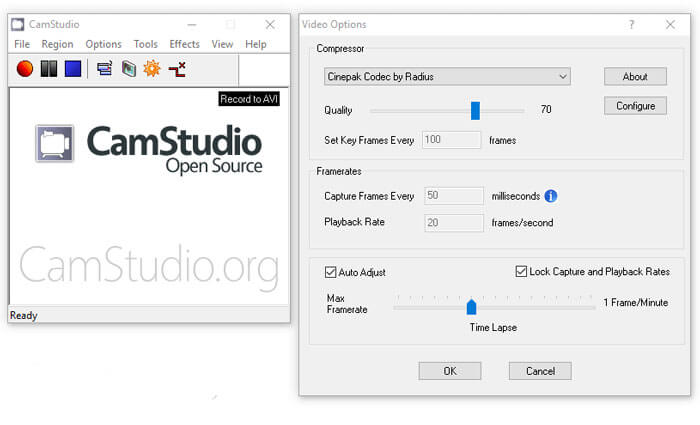
शीर्ष 3: स्क्रीन रिकॉर्डर AVI के लिए
जैसा कि इसके नाम ने कहा, यह मुफ्त AVI स्क्रीन रिकॉर्डर ऑडियो के साथ-साथ मल्टी-मॉनिटर सिस्टम से किसी भी मॉनिटर स्क्रीन को कैप्चर कर सकता है और इसे AVI वीडियो के रूप में सहेज सकता है। इसके अलावा, यह आपकी स्क्रीन गतिविधियों और माउस आंदोलनों को रिकॉर्ड कर सकता है। यह एक वीडियो प्लेयर और बहुत सारे कस्टम विकल्प एम्बेड करता है।
पेशेवरों
- 1. कोई अतिरिक्त कोडेक स्थापित आवश्यकता।
- 2. एक अच्छा उपयोगकर्ता इंटरफ़ेस और उपयोग करने के लिए आसान एकीकृत।
- 3. अंतर्निहित वीडियो प्लेयर के साथ स्क्रीन रिकॉर्डिंग का पूर्वावलोकन करें।
- 4. स्क्रीन रिकॉर्डिंग में टेक्स्ट या इमेज वॉटरमार्क जोड़ें।
- 5. हल्के और आसानी से काम करें।
विपक्ष
- 1. यह मुफ्त AVI रिकॉर्डर केवल Windows XP / Vista / 7/8 का समर्थन करता है।
- 2. जीयूआई सादा है, केवल कुछ विकल्पों को एकीकृत करता है।
- 3. यह एक मदद मैनुअल या इसी तरह की चीज का अभाव है।
- 4. यह चलने के दौरान विज्ञापन प्रदर्शित करता है।
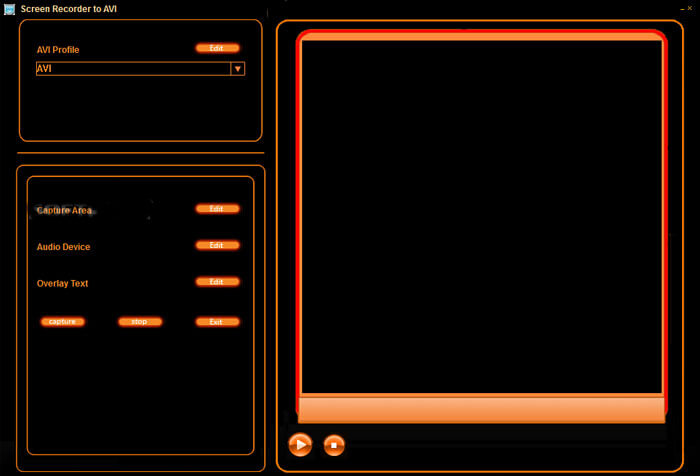
शीर्ष 4: डेब्यू वीडियो कैप्चर
डेब्यू वीडियो कैप्चर पीसी के लिए एक AVI वीडियो रिकॉर्डर और स्क्रीन रिकॉर्डर दोनों है। यह एक प्रो संस्करण भी प्रदान करता है, लेकिन फ्रीवेयर AVI वीडियो में आपकी स्क्रीन को रिकॉर्ड करने के लिए पर्याप्त है। यह आपके कंप्यूटर स्क्रीन, वेब कैमरा, या यहां तक कि वीएचएस टेप जैसे लगभग किसी भी स्रोत से वीडियो रिकॉर्ड और कैप्चर कर सकता है। और फिर इसे AVI, FLV और WMV के रूप में सहेजें।
पेशेवरों
- 1. रिकॉर्ड या तो 4: 3 या 16: 9 वीडियो।
- 2. स्क्रीन रिकॉर्डिंग में टेक्स्ट कैप्शन या टाइम स्टैम्प लगाएं।
- 3. आकार, संकल्प और फ्रेम दर समायोजित करें।
- 4. स्क्रीन रिकॉर्ड करते समय माउस को हाइलाइट करें।
- 5. समर्थन समय चूक वीडियो रिकॉर्डिंग।
विपक्ष
- 1. इंटरफ़ेस थोड़ा पुराना लग रहा है।
- 2. शुरुआती लोगों के लिए सीखने के लिए कॉन्फ़िगरेशन बहुत कठिन है।
- 3. कुछ उन्नत संपादन सुविधाओं का अभाव।
- 4. यह मैक के लिए उपलब्ध नहीं है।
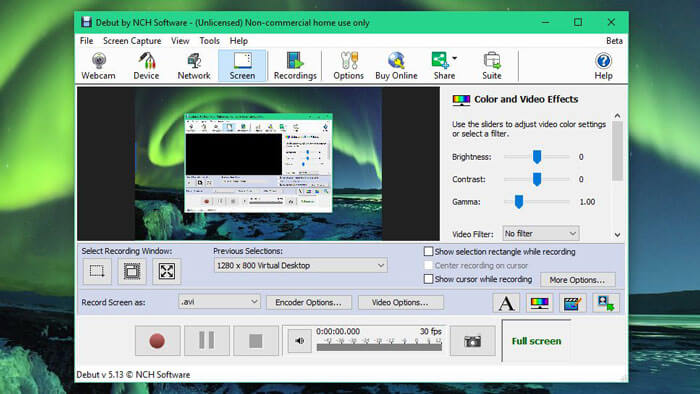
भाग 2: AVI स्क्रीन रिकॉर्डर के बारे में अक्सर पूछे जाने वाले प्रश्न
1. आपको एवी के रूप में स्क्रीन वीडियो क्यों कैप्चर करना चाहिए?
जैसा कि ऊपर बताया गया है, AVI प्रारूप कुछ दोषरहित वीडियो कोडेक का उपयोग करता है, जैसे कि डिवएक्स और एक्सवीडी। जब आप मूल गुणवत्ता के साथ स्क्रीन वीडियो रिकॉर्ड करना चाहते हैं, तो एक AVI स्क्रीन रिकॉर्डर एक अच्छा विकल्प है जिसे आपको ध्यान में रखना चाहिए।
2. क्या मैं विंडोज के लिए डिफ़ॉल्ट एवी स्क्रीन रिकॉर्डर के रूप में गेम बार का उपयोग कर सकता हूं?
जब आप विंडोज 10 पर स्क्रीन वीडियो रिकॉर्ड करना चाहते हैं, तो गेम बार सबसे अच्छा विकल्प होना चाहिए। लेकिन वीडियो MP4 फ़ाइलों के रूप में सहेजे जाते हैं, और स्क्रीनशॉट PNG फ़ाइलों के रूप में सहेजे जाते हैं।
3. वीएलसी मीडिया प्लेयर में AVI वीडियो कैसे रिकॉर्ड करें?
VLC मीडिया प्लेयर प्रदान करता है अभिलेख विशेषताएं। आप एक ऑनलाइन वीडियो स्ट्रीम कर सकते हैं और रिकॉर्ड बटन दबाकर इसे रिकॉर्ड कर सकते हैं। लेकिन कभी-कभी यह केवल कॉपीराइट के मुद्दों के कारण ऑडियो के साथ काली स्क्रीन पर कब्जा कर लेता है। बेशक, आप बस विकल्प के रूप में ऑनलाइन AVI स्क्रीन रिकॉर्डर चुन सकते हैं।
निष्कर्ष
ऊपर साझा करने के आधार पर, आपको यह समझना चाहिए कि मुफ्त में स्क्रीन को AVI में कैसे रिकॉर्ड किया जाए। लेख ने शीर्ष 4 मुक्त एवीआई स्क्रीन रिकॉर्डर को सूचीबद्ध किया है जो आपको एक पैसा देने के बिना काम करने में मदद करेगा। AVI प्रारूप में वीडियो को कैप्चर करने के लिए FVC फ्री स्क्रीन रिकॉर्डर एक उत्कृष्ट विकल्प है।



 वीडियो कनवर्टर अंतिम
वीडियो कनवर्टर अंतिम स्क्रीन अभिलेखी
स्क्रीन अभिलेखी



